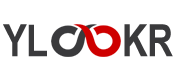DERSLER
Photoshop Ayarlama katmanları için tuşlar, Kareler modunda Animasyon paneli tuşları, Animasyon paneli Zaman Çizelgesi Modu tuşları (Photoshop Extended)
Photoshop Dersleri
Paylaşabilirsiniz;
TweetPhotoshop Ayarlama katmanları için tuşlar, Kareler modunda Animasyon paneli tuşları, Animasyon paneli Zaman Çizelgesi Modu tuşları (Photoshop Extended)
Ayarlama katmanları için tuşlar
Not: Kırmızı için Alt/Option + 1 ile başlayan kanal kısayollarını tercih ederseniz, Düzenle > Klavye Kısayolları'nı seçin ve Eski Kanal Kısayolları Kullan seçeneğini belirleyin. Ardından Photoshop'u yeniden başlatın.
| Sonuç | Windows | Mac OS |
| Ayarlama için belirli bir kanal seç | Alt + 3 (kırmızı), 4 (yeşil), 5 (mavi) | Option + 3 (kırmızı), 4 (yeşil), 5 (mavi) |
| Ayarlama için birleşik kanal seçme | Alt + 2 | Option + 2 |
| Ayarlama katmanını sil | Sil veya Geri tuşu | Sil |
Düzeyler ve Eğriler için Otomatik |
Otomatik düğmesini Alt tuşunu basılı tutarak tıklatın |
Otomatik düğmesini Option tuşunu basılı tutarak tıklatın |
Kareler modunda Animasyon paneli tuşları
| Sonuç | Windows | Mac OS |
| Birden fazla bitişik kareyi seçme/seçimini kaldırma |
Shift tuşunu basılı tutarak ikinci kareyi tıklatın |
Shift tuşunu basılı tutarak ikinci kareyi tıklatın |
| Birden fazla bitişik olmayan kareyi seçme/seçimini kaldırma |
Control tuşunu basılı tutarak birden fazla kareyi tıklatın |
Command tuşunu basılı tutarak birden fazla kareyi tıklatın |
| İletişim kutusu görüntülemeden önceki ayarları kullanarak yapıştırma |
Alt tuşunu basılı tutarak Panel Açılır menüsünden Kareleri Yapıştır komutunu belirleyin |
Option tuşunu basılı tutarak Panel Açılır menüsünden Kareleri Yapıştır komutunu belirleyin |
Animasyon paneli Zaman Çizelgesi Modu tuşları (Photoshop Extended)
Not: Tüm kısayolları etkinleştirmek için Animasyon (Zaman çizelgesi) panel menüsünden Zaman Çizelgesi Kısayol Tuşlarını Etkinleştir'i seçin
| Sonuç | Windows | Mac OS |
| Zaman çizelgesini veya Animasyon panelini oynatmayı başlatma |
Ara çubuğu | Ara çubuğu |
| Zaman kodu ve kare numaraları arasında geçiş (geçerli zaman görünümü) |
Alt tuşunu basılı tutarak zaman çizelgesinin sol üst köşesindeki geçerli zaman görüntüsünü tıklatın. |
Option tuşunu basılı tutarak zaman çizelgesinin sol üst köşesindeki geçerli zaman görüntüsünü tıklatın |
| Katmanlar listesini genişletme veya daraltma |
Alt tuşunu basılı tutarak tıklatın | Option tuşunu basılı tutarak liste üçgenlerini tıklatın |
Zaman çizelgesinde sonraki/önceki tam |
Önceki/Sonraki Kare düğmeleri (Oynat düğmesinin her iki yanı) tıklatılırken Shift tuşunu basılı tutun. |
Önceki/Sonraki Kare düğmeleri (Oynat düğmesinin her iki yanı) tıklatılırken Shift tuşunu basılı tutun |
| Kayıttan yürütme hızını artırma | Geçerli zaman sürüklenirken Shift tuşunu basılı tutun |
Geçerli zaman sürüklenirken Shift tuşunu basılı tutun |
| Kayıttan yürütme hızını azaltma | Geçerli zaman sürüklenirken Control tuşunu basılı tutun. |
Geçerli zaman sürüklenirken Command tuşunu basılı tutun. |
| Nesneyi (ana kare, geçerli zaman, noktada katman vb.) zaman çizelgesindeki en yakın nesneye yaslama |
Shift tuşunu basılı tutarak sürükleyin | Shift tuşunu basılı tutarak sürükleyin |
| Birden çok ana kare seçili grubunu ölçeklendirme (yoğunlaştırılmış ya da uzatılmış uzunluğa eşit dağıtım) |
Alt tuşunu basılı tutarak sürükleyin (seçimdeki ilk veya son ana kare) |
Option tuşunu basılı tutarak sürükleyin (gruptaki ilk veya son ana kare) |
| Bir kare geri gitme | Sol ok veya Page Up | Sol ok veya Page Up |
| Bir kare ileri gitme | Sağ Ok veya Page Down | Sağ Ok veya Page Down |
| On kare geri gitme | Shift + Sol Ok ya da Shift + Page Up | Shift + Sol Ok ya da Shift + Page Up |
| On kare ileri gitme | Shift + Sağ Ok veya Shift + Page Down | Shift + Sağ Ok veya Shift + Page Down |
| Zaman çizelgesinin başına gitme | Home | Home |
| Zaman çizelgesinin sonuna gitme | End | End |
| Çalışma alanının başına gitme | Shift + Home | Shift + Home |
| Çalışma alanının sonuna gitme | Shift + End | Shift + End |
| Geçerli katmanın Giriş noktasına gitme | Yukarı Ok | Yukarı Ok |
| Geçerli katmanın Çıkış noktasına gitme | Aşağı Ok | Aşağı Ok |
| 1 saniye geri | Shift + Yukarı Ok | Shift + Yukarı Ok |
| 1 saniye ileri | Shift + Aşağı Ok | Shift + Aşağı Ok |
| Döndürülmüş bir belgeyi orijinal yönüne geri döndürme |
Esc | Esc |
Not: Yasal yazılım kullanın. Korsana geçit vermeyin. Yüzlerce mühendisin emeğinin çalınmasına aracılık etmeyin. Ve yasal yazılım kullanarak sürekli güncel ve güvende kalın...Adobe Yasal Uyarılar - TIKLA
Sözün özü; "Çalışmadan, araştırmadan, pratik yapmadan öğrenemezsin. Ancak taklit edersin... Y.Ç."
Kaynak: Adobe©, Photoshop©, Photoshop CC© kullanım klavuzları, kitapçıkları, PDF dökümanları ve inceleme, araştırmalar.
5846 sayılı Fikir ve Sanat Eserleri Kanunu'na tabidir © TIKLA